Czy chcesz przesyłać strumieniowo obraz na żywo z kamer Blink na dużym ekranie telewizora, a nie na kieszonkowym smartfonie?
Możesz przesłać ekran swojej aplikacji Blink na telewizor i oglądać transmisję na żywo oraz nagrane filmy na telewizorze za pomocą Google Chromecast, Apple TV, Amazon Fire TV lub Fire Stick.
Przesyłanie filmów z aplikacji Blink w telefonie do inteligentnego telewizora umożliwia oglądanie obrazu z kamery i nagranych klipów wideo.
Musisz wiedzieć kilka rzeczy, zanim zaczniesz świętować właśnie zdobytą wiedzę.
Aby zobaczyć transmisję z kamery Blink na Fire TV, musisz najpierw podłączyć kamerę i telewizor do aplikacji Alexa. W przypadku alternatywnych metod wymagane jest odpowiednie urządzenie, takie jak iPhone lub Apple TV, jeśli chcesz wyświetlić ekran swojego telefonu na telewizorze.
Czytaj dalej, aby poznać instrukcje krok po kroku, jak samodzielnie opracować tę funkcję i cieszyć się oglądaniem obrazu z kamery Blink na telewizorze.
Jak oglądać swoje migające kamery w telewizji? 5 sposobów, których użyłem
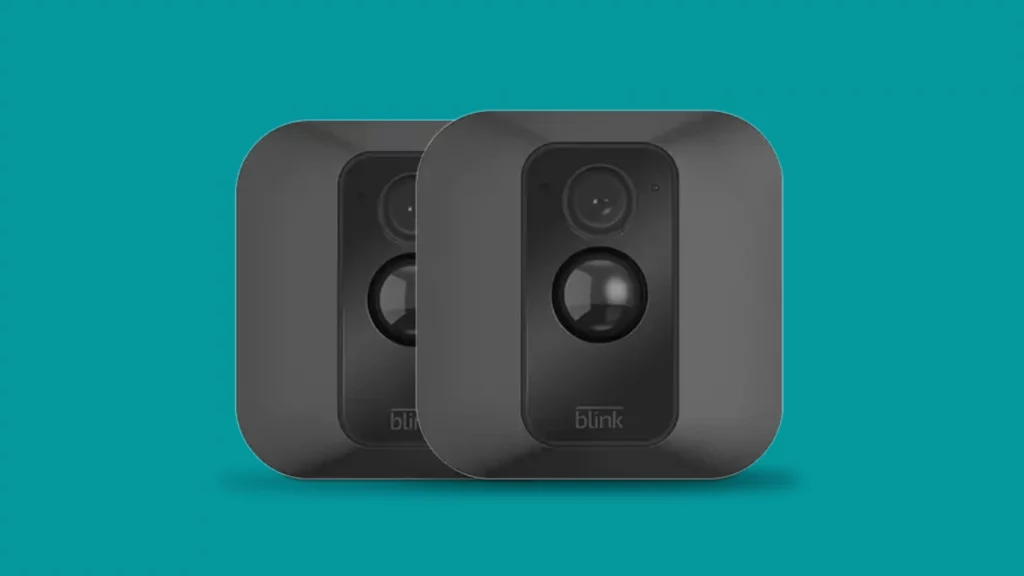
Chociaż istnieje kilka sposobów oglądania migających kamer na telewizorze, jeśli chcesz oglądać kamerę Blink bezpośrednio na telewizorze, musisz użyć poleceń głosowych Alexy z Fire TV lub Fire Stick, aby przesyłać strumieniowo wideo na żywo z kamery Blink .
Biorąc pod uwagę rywalizację marek, powinieneś zrozumieć, że ponieważ Amazon produkuje kamery Blink, są one niekompatybilne z innymi konkurencyjnymi markami smart TV, takimi jak Google TV i Apple TV.
Jak korzystać z Fire TV, aby wyświetlić kamerę migającą?
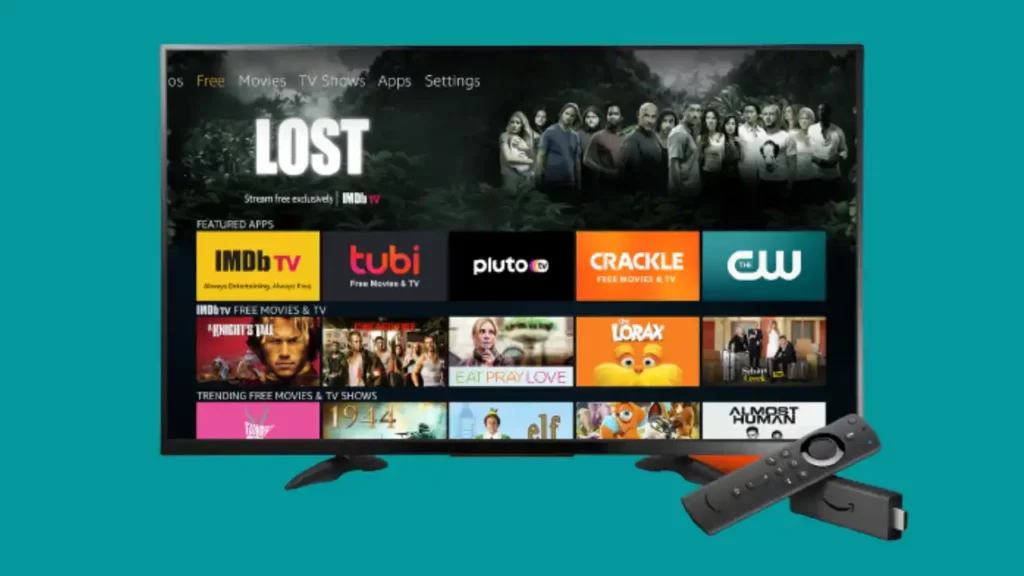
Używanie Fire TV do oglądania kamery Blink jest najprostsze metoda aby wyświetlić transmisję na żywo z migających kamer na telewizorze.
Musisz to zrobić natychmiast, aby ta metoda działała: Jeśli Twoja kamera i telewizor nie są jeszcze połączone z aplikacją Alexa, musisz je połączyć, aby móc oglądać transmisję na żywo z kamery Blink na Fire TV.
Jeśli nie masz obecnie Fire TV, kup Fire Stick i podłącz go do istniejącego telewizora jako zamiennik.
Należy pamiętać, że Fire TV nie może odtwarzać nagranych treści wideo. Możesz oglądać je na telewizorze, stosując kilka obejść.
Klipy wideo z aplikacji Blink mogą być wyświetlane z Twojego telefonu, jeśli są udostępniane, a udostępnianie jest dozwolone tylko wtedy, gdy subskrybujesz abonament miesięczny lub roczny Blink.
Oto krok po kroku metoda podłączania migających kamer do aplikacji Alexa, a następnie możesz powtórzyć kroki, aby połączyć Fire TV z Alexą:
- Otwórz Aplikacja Alexa na tablecie lub smartfonie.
- Wybierz Ustawienia z menu hamburgerów w lewym górnym rogu.
- Wybierz "Telewizja i wideo".
- Następnie wybierz Fire TV.
- Dodaj Połącz swoje urządzenie Alexa, a następnie postępuj zgodnie z instrukcjami wyświetlanymi na ekranie.
Użyj poleceń Alexa

Po wykonaniu czynności opisanych w powyższej sekcji, gdy oba urządzenia (kamera Blink i Fire TV) są zsynchronizowane z aplikacją Alexa, musisz wydać instrukcje swojemu asystentowi głosowemu (w tym przypadku Alexa) na telefonie lub inteligentnym głośniku.
Musisz powiedzieć „Alexa, pokaż mi mój (a następnie wybraną nazwę urządzenia)”, aby uzyskać transmisję na żywo z kamery Blink na Fire TV.
Istnieje kilka alternatywnych poleceń, których możesz użyć, aby asystent głosowy wykonał za Ciebie wymagane zadanie.
Używając Fire TV lub dowolnego urządzenia z obsługą Alexa do obsługi kamery Blink, możesz również wypowiedzieć poniższe polecenia głosowe:
„Alexa, poproś Blink o rozbrojenie”. (Podczas korzystania z tego polecenia konieczne będzie podanie kodu PIN Blink, ponieważ tylko zarejestrowani administratorzy mogą modyfikować ustawienia).
„Alexa, poproś Blink, aby uzyskać mój status”. (To polecenie służy do poznania statusu wszystkich kamer podłączonych do Alexy).
„Alexa, zapytaj Blink, kiedy był ostatni klip wideo”.
„Alexa, zapytaj Blink, ile mam klipów ruchomych”.
Inne sposoby wyświetlania migającej kamery na telewizorze
Mirroring twojego telefonu na Apple TV
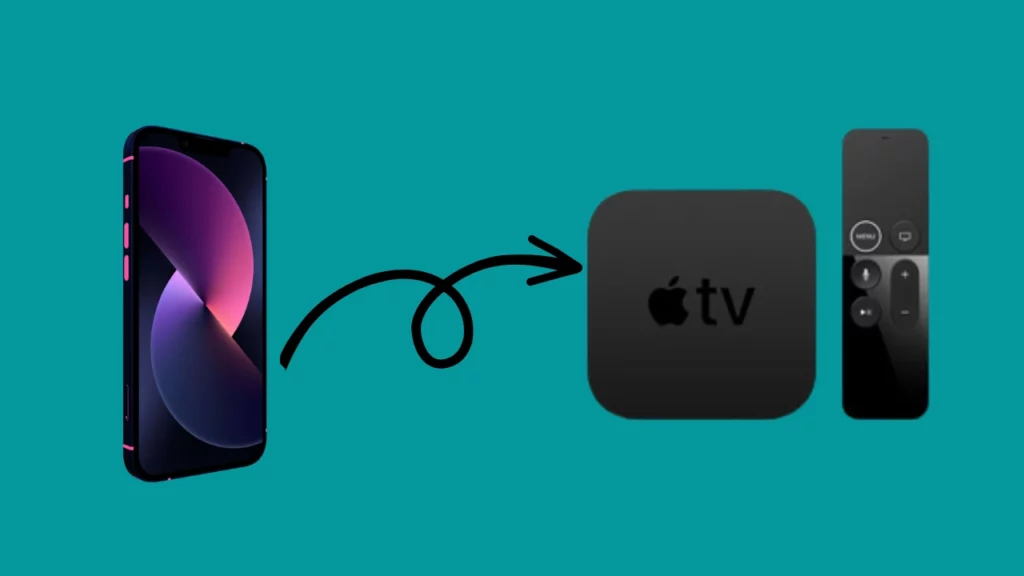
Masz alternatywne metody oglądania transmisji na żywo z kamery Blink na telewizorze. Możesz użyć Apple TV lub Smart TV obsługującego AirPlay 2, jeśli nie masz jeszcze Amazon Fire TV lub Fire Stick, aby oglądać kamery Blink na telewizorze.
AirPlay to wyspecjalizowany stos/zestaw protokołów transmisji bezprzewodowej stworzony przez firmę Apple Inc., który umożliwia strumieniowe przesyłanie audio, wideo, wyświetlaczy urządzeń i zdjęć między urządzeniami wraz z powiązanymi metadanymi.
Aby to podejście działało, Twój Apple TV, iPhone lub iPad musi być w tej samej sieci Wi-Fi.
Aby wykonać kopię lustrzaną ekranów iPhone'a i iPada na Apple TV, wykonaj następujące czynności:
- Uruchom centrum Kontroli na iPadzie lub iPhonie.
- Przesuń palcem w dół od prawego górnego rogu ekranu na iPhonie X lub nowszym albo iPadzie z systemem iOS 13 lub nowszym.
- Przesuń palcem w górę od dolnego rogu ekranu na telefonie iPhone 8 lub starszym albo urządzeniu zgodnym z systemem iOS 11.
- Stuknij Odbij swój ekran.
- Wybierz inteligentny telewizor zgodny z AirPlay 2 lub Apple TV.
- Jeśli na telewizorze lub Macu wyświetla się hasło do AirPlay, wprowadź je na iPhonie lub iPadzie.
- Przejdź do transmisji na żywo lub zapisanych filmów w aplikacji Blink, aby rozpocząć oglądanie ich na telewizorze.
Używanie Chromecasta do przesyłania aplikacji Blink na telewizor

Jeśli masz Google Chromecast, możesz również wykonać kopię lustrzaną ekranu telefonu z systemem Android na telewizorze, co pozwala bezproblemowo oglądać zarówno nagrane, jak i na żywo treści z kamery Blink na większym ekranie.
Pamiętaj, że aby ta metoda działała na urządzeniach z systemem Android 5.0 lub nowszym, musisz podłączyć tablet i telefon do tej samej sieci, co Chromecast, aby przesyłać ekran na telewizor.
Upewnij się również, że odpowiednio skonfigurowałeś ustawienia, ponieważ aby korzystać z funkcji „Przesyłaj ekran / dźwięk” Chromecasta, musisz włączyć uprawnienie „Mikrofon” w aplikacji Usługi Google Play.
Aby oglądać filmy z kamery Blink na telewizorze, przesyłając ekran Androida na Chromecasta, wykonaj poniższe czynności:
- Otwórz Aplikacja Google Home na tablecie lub telefonie z Androidem.
- Aby przesłać ekran na określone urządzenie, kliknij je.
- Dodaj Prześlij mój ekran.
- Następnie prześlij ekran na telewizor.
- Teraz, otwórz wideo chcesz oglądać na telewizorze w aplikacji Blink.
Udostępnianie klipów wideo nagranych kamerą Blink
Jeśli jesteś abonentem planu Blink Basic lub Plus, możesz pobierać i udostępniać nagrane klipy. Jeśli masz inteligentny telewizor, możesz oglądać zapisane klipy wideo z aplikacji Blink na swoim telefonie, przesyłając je do YouTube, a następnie korzystając z aplikacji YouTube na telewizorze.
Przy użyciu tego podejścia nie można oglądać transmisji na żywo w telewizji, nie jest to też praktyczne, ponieważ przesyłanie ich na YouTube jest jak upublicznienie.
Ale kiedy zastosujesz to podejście, nie będziesz musiał kupować nowego inteligentnego telewizora ani urządzenia do przesyłania, więc oferuje ono pewne korzyści.
Jest to również doskonałe rozwiązanie, jeśli chcesz, aby znajomi, krewni lub sąsiedzi mogli oglądać nagrania również na swoich telewizorach.
Co więcej, możesz usunąć nagranie, gdy wszyscy, których chcesz, obejrzą wideo.
Wnioski
Istnieje kilka sposobów na dostrojenie się do transmisji na żywo z kamery Blink na telewizorze, ale jak zasugerowałem w tym artykule, najprostszym jest Amazon Fire TV Stick. Możesz uzyskać dostęp do kamery Blink na telewizorze i oglądać transmisję na żywo za pomocą poleceń głosowych Alexy na Fire TV lub Fire Stick.
Pamiętaj, że nie możesz oglądać nagranego materiału wideo przy użyciu tego podejścia, ale jak wspomniano, możesz zobaczyć transmisję na żywo z kamery i sprawdzić stan wszystkich swoich kamer Blink.
Ponadto możesz użyć Google Chromecast lub Apple TV do przesyłania lub odbijania ekranu telefonu na telewizor w celu oglądania nagranych filmów.
Jeśli kupiłeś używaną kamerę Blink i masz problemy z jej używaniem, sprawdź Blink Camera jest zarejestrowany na innym koncie: co powinienem zrobić?

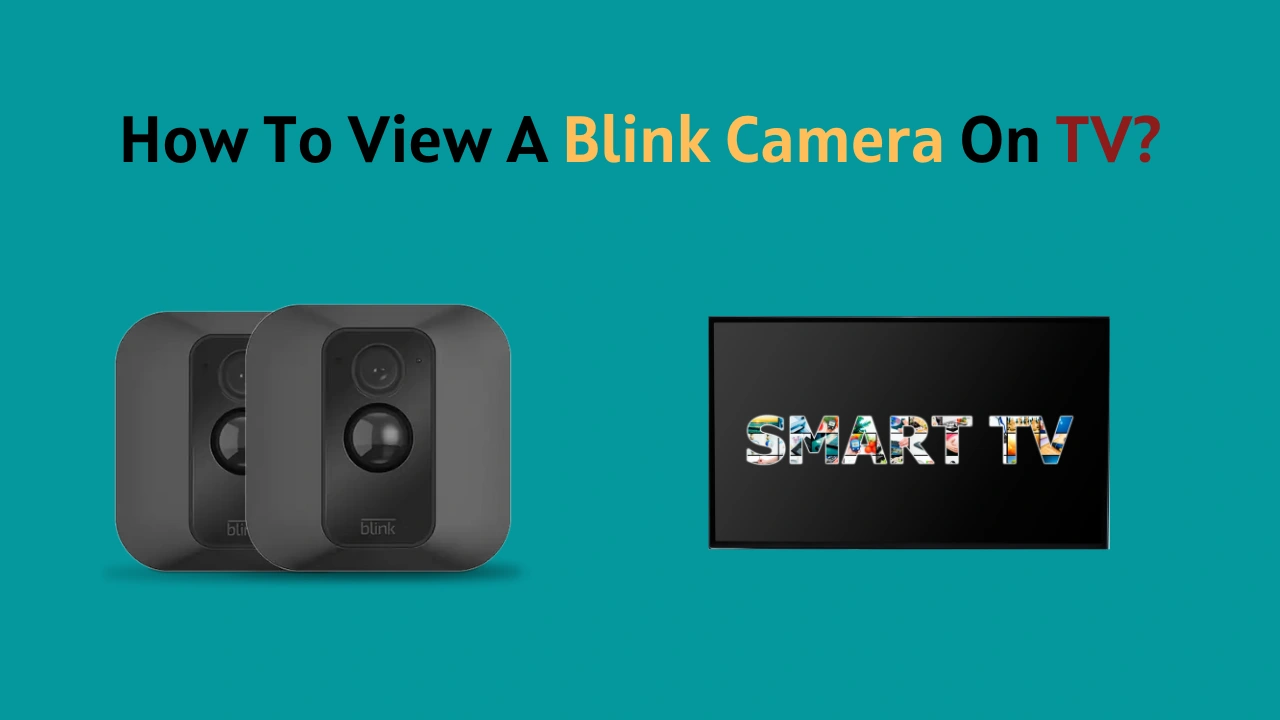

![Czy kamery Blink działają z pierścieniem? [Sekret ujawniony]](https://howtl.com/wp-content/uploads/2023/01/Does-Blink-Work-with-Ring-768x432.webp)



